您好,登錄后才能下訂單哦!
您好,登錄后才能下訂單哦!
這篇文章主要介紹了ppt被鎖定以只讀模式打開的解決方法,具有一定借鑒價值,感興趣的朋友可以參考下,希望大家閱讀完這篇文章之后大有收獲,下面讓小編帶著大家一起了解一下。
解決方法:1、打開需要進行操作的ppt,點擊頁面頂部黃色消息欄的“仍然編輯”即可。2、首先打開需要進行操作的ppt,點擊“文件”選項卡,選擇“信息”-“保護演示”,然后在彈出的新窗口里選擇“標記為最終”即可。
本教程操作環境:windows7系統、Microsoft Office PowerPoint2010版、Dell G3電腦。
解鎖只讀演示文稿
有兩種方法可以確定演示文稿是否為只讀文件。第一種是在演示文稿標題后看到“只讀”字樣。第二種是如果您在演示文稿的頂部看到黃色的消息欄,并帶有一條消息讓您知道文檔的訪問權限受到限制。
方法一:
黃色橫幅消息旁邊將是一個顯示“仍然編輯”的按鈕。單擊該按鈕可以解鎖PowerPoint。

黃色欄應與演示文稿標題后出現的“只讀”文本一起消失。您的PowerPoint現在將可編輯。
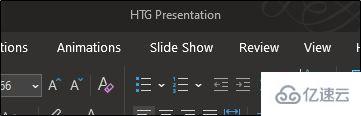
方法二:
首先,打開只讀演示文稿,然后選擇“文件”選項卡。
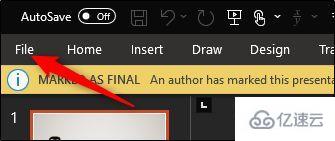
您將被移到“信息”菜單中。在這里,您會看到“保護演示文稿”選項標記為黃色,并在其旁邊顯示一條消息-該演示文稿已標記為最終的,以防止進行任何編輯。繼續并選擇“保護演示”。
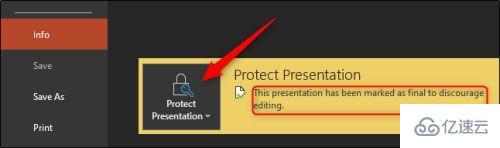
從子菜單中,選擇“標記為最終”。單擊此按鈕將撤消鎖定。
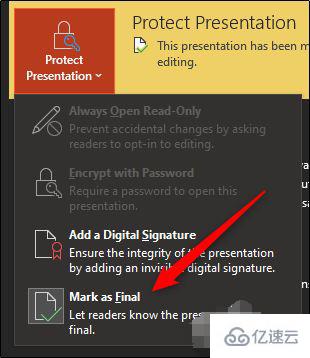
現在,您會看到“保護演示”選項旁邊的黃色橫幅及其伴隨的消息消失了。演示文稿標題旁邊的“只讀”文本也會消失。
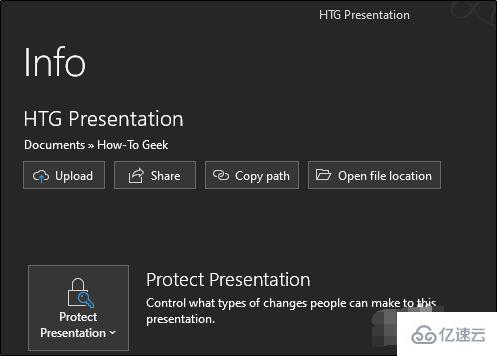
感謝你能夠認真閱讀完這篇文章,希望小編分享的“ppt被鎖定以只讀模式打開的解決方法”這篇文章對大家有幫助,同時也希望大家多多支持億速云,關注億速云行業資訊頻道,更多相關知識等著你來學習!
免責聲明:本站發布的內容(圖片、視頻和文字)以原創、轉載和分享為主,文章觀點不代表本網站立場,如果涉及侵權請聯系站長郵箱:is@yisu.com進行舉報,并提供相關證據,一經查實,將立刻刪除涉嫌侵權內容。